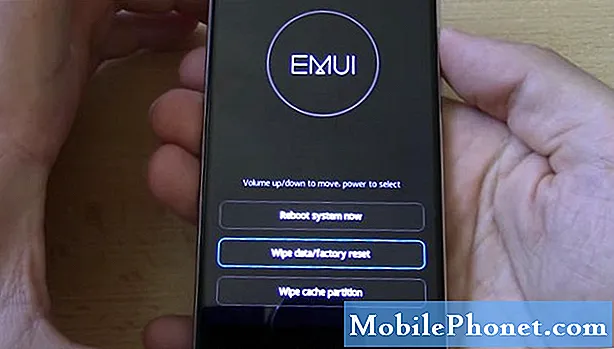#Samsung #Galaxy # A70 - це преміум-смартфон для Android середнього класу, який вперше був випущений у квітні 2019 року. Він має міцну якість збірки, виготовлену з пластикової рами з 6,7-дюймовим екраном Super AMOLED з роздільною здатністю 1080 x 2400 пікселів та захищений Corning Gorilla Glass 3. У ньому використовується потрійна система задньої камери та одна 32-мегапіксельна селфі-камера спереду. Під капотом знаходиться процесор Snapdragon 675, який у парі з 8 ГБ оперативної пам'яті. Хоча це надійний пристрій, є випадки, коли можуть виникнути певні проблеми, які ми вирішимо сьогодні. У цій останній частині нашої серії виправлення неполадок ми вирішимо, що Samsung Galaxy A70 не підключиться до проблеми Wi-Fi.
Якщо у вас є Galaxy A70 або будь-який інший пристрій Android з цього питання, не соромтеся зв’язуватися з нами за допомогою цієї форми. Ми будемо більш ніж раді допомогти вам у вирішенні будь-яких проблем, які можуть виникнути у вас із пристроєм. Це безкоштовна послуга, яку ми пропонуємо без жодних рядків. Проте ми просимо, щоб, коли ви зв’яжетесь з нами, намагалися бути якомога детальнішими, щоб можна було зробити точну оцінку та дати правильне рішення.
Як виправити Samsung Galaxy A70 не буде підключатися до проблеми Wi-Fi
Перш ніж виконувати перелічені нижче кроки з усунення несправностей, переконайтеся, що ваш телефон працює на найновішій версії програмного забезпечення. Якщо доступне оновлення, я пропоную спочатку завантажити та встановити його. Це мінімізує ймовірність виникнення проблеми через застарілу версію програмного забезпечення.
Увімкніть перемикач Wi-Fi на телефоні
Ваш телефон має комутатор Wi-Fi, який потрібно ввімкнути, перш ніж пристрій зможе підключитися до мережі Wi-Fi. Переконайтеся, що цей перемикач увімкнено, оскільки, якщо він вимкнений, телефон не зможе підключитися до мережі Wi-Fi.
- На головному екрані проведіть пальцем угору по порожньому місці, щоб відкрити панель програм.
- Торкніться Налаштування - З’єднання - Wi-Fi.
- Торкніться перемикача Wi-Fi, щоб увімкнути.
Перевірте, чи це вирішує проблему.
Переконайтесь, що маршрутизатор працює
Іноді проблема може бути викликана проблемою з маршрутизатором, а не з телефоном. Чи можуть інші пристрої підключатися до нього успішно? Чи активовано маршрутизатор налаштування (спробуйте перевірити налаштування фільтрації MAC), яке блокує підключення телефону до нього? Один із швидких способів перевірити, чи це проблема, пов’язана з маршрутизатором, - спробувати підключити телефон до іншої мережі Wi-Fi, а потім перевірити, чи проблема все-таки виникає.
Виконайте м’який скидання
Іноді проблема може бути спричинена пошкодженими тимчасовими даними, що зберігаються в телефоні. Якщо саме це спричиняє проблему, вам доведеться оновити програмне забезпечення телефону, що можна легко зробити, просто перезавантаживши пристрій.
- Натисніть та утримуйте клавішу живлення та зменшення гучності до 45 секунд.
- Зачекайте, поки пристрій перезапуститься.
Перевірте, чи не підключиться Samsung Galaxy A70 до Wi-Fi, проблема все ще виникає.
Скиньте налаштування телефонної мережі
Цей крок зазвичай робиться, коли телефон має проблеми з підключенням до мережі передачі даних. Наступні зміни відбудуться на вашому телефоні.
- Збережені мережі Wi-Fi буде видалено.
- Спарені пристрої Bluetooth буде видалено.
- Налаштування синхронізації фонових даних будуть увімкнені.
- Обмежувальні налаштування даних у програмах, які були ввімкнені / вимкнені клієнтом вручну, буде скинуто до налаштувань за замовчуванням.
- Режим вибору мережі буде встановлений на автоматичний.
Щоб скинути налаштування мережі свого пристрою:
- Відкрийте Налаштування на телефоні.
- Тепер прокрутіть вниз і натисніть на Загальне управління.
- У цьому меню натисніть Скинути.
- Потім натисніть Скинути налаштування мережі.
- На наступному екрані натисніть СКИНАТИ НАЛАШТУВАННЯ та підтвердьте ще раз.
Перевірте, чи проблема все ще виникає.
Увімкніть телефон у безпечному режимі
Бувають випадки, коли програма, яку ви завантажили, спричиняє проблеми з телефоном під час її встановлення. Щоб перевірити, чи не викликає проблему програма, яку ви завантажили, вам доведеться запустити телефон у безпечному режимі, оскільки лише попередньо встановлені програми можуть працювати в цьому режимі.
- Вимкніть пристрій.
- Натисніть і утримуйте клавішу живлення за екраном назви моделі, що з’являється на екрані.
- Коли на екрані з’явиться SAMSUNG, відпустіть клавішу живлення.
- Відразу після відпускання клавіші живлення натисніть і утримуйте клавішу зменшення гучності.
- Продовжуйте утримувати клавішу зменшення гучності, поки пристрій не завершить перезапуск.
- Коли в нижньому лівому куті екрана з’явиться безпечний режим, відпустіть клавішу зменшення гучності.
Якщо проблема не виникає в цьому режимі, це, швидше за все, викликано встановленою вами програмою. Дізнайтеся, що це за програма, та видаліть її.
Протріть розділ кешу телефону
Бувають випадки, коли кешовані дані, що зберігаються у виділеному розділі телефону, можуть бути пошкоджені. Коли це трапляється, це зазвичай спричиняє виникнення певних проблем у телефоні. Щоб усунути ймовірність того, що саме це спричиняє проблему, вам доведеться стерти розділ кешу телефону з режиму відновлення.
- Вимкніть телефон.
- Натисніть і утримуйте клавішу збільшення гучності та клавішу Home, потім натисніть і утримуйте клавішу живлення.
- Коли відобразиться екран з логотипом пристрою, відпустіть лише клавішу живлення
- Коли відобразиться логотип Android, відпустіть усі клавіші („Встановлення оновлення системи“ відображатиметься приблизно 30–60 секунд, перш ніж відображатимуться опції меню відновлення системи Android).
- Кілька разів натисніть клавішу зменшення гучності, щоб виділити „стерти розділ кешу”.
- Натисніть клавішу живлення, щоб вибрати.
- Натисніть клавішу зменшення гучності, щоб виділити «так», і натисніть кнопку живлення, щоб вибрати.
- Коли розділ кешування стирання завершено, виділяється „Перезавантажити систему зараз“.
- Натисніть клавішу живлення, щоб перезапустити пристрій.
Перевірте, чи проблема все ще виникає.
Виконайте скидання до заводських налаштувань
Якщо наведеними вище кроками не вдається виправити проблему, Samsung Galaxy A70 не підключиться до проблеми Wi-Fi, то найкращий спосіб вирішити цю проблему прямо зараз - це відновити заводські налаштування. Перед скиданням обов’язково зробіть резервну копію даних телефону.
- Вимкніть телефон.
- Натисніть і утримуйте клавішу збільшення гучності та клавішу Home, потім натисніть і утримуйте клавішу живлення.
- Коли відобразиться екран з логотипом пристрою, відпустіть лише клавішу живлення
- Коли відобразиться логотип Android, відпустіть усі клавіші („Встановлення оновлення системи“ відображатиметься приблизно 30–60 секунд, перш ніж відображатимуться опції меню відновлення системи Android).
- Натисніть клавішу зменшення гучності кілька разів, щоб виділити „wipe data / factory reset“.
- Натисніть кнопку живлення, щоб вибрати.
- Натискайте клавішу зменшення гучності, доки не буде виділено «Так - видалити всі користувацькі дані».
- Натисніть кнопку живлення, щоб вибрати та розпочати основне скидання.
- Коли головне скидання завершено, виділяється „Перезавантажити систему зараз“.
- Натисніть клавішу живлення, щоб перезапустити пристрій.
- Поки в телефоні не встановлено жодної програми, спробуйте перевірити, чи проблема все ще виникає.
Якщо проблема не зникає навіть після виконання перелічених вище кроків, це може бути спричинено несправним апаратним компонентом. Найкраще, що потрібно зробити зараз, - це занести телефон у сервісний центр і перевірити його.